Как рассчитать процент ошибок в excel (с примером)
Процент ошибки — это разница между измеренным значением и известным или принятым значением.
Для расчета процента ошибок можно использовать следующую формулу:
Процентная ошибка = |(известное значение – измеренное значение) / известное значение| *100
Чем больше процентная ошибка, тем больше разница между измеренным значением и известным значением.
В качестве примера предположим, что высота дерева составляет ровно 30 футов, но вы измерили его самостоятельно и сообщили, что его высота составляет 29,4 фута.
Процент ошибок вашего измерения будет рассчитываться следующим образом:
- Процентная ошибка = |(известное значение – измеренное значение) / известное значение| *100
- Процентная ошибка = |(30 – 29,4) / 30| *100
- Процент ошибки = 0,02 * 100
- Процент ошибок = 2%
Процент ошибки между известной высотой дерева и измеренной высотой дерева составляет 2% .
В следующем примере показано, как использовать формулу в Excel для расчета процента ошибок.
Пример: расчет процента ошибок в Excel
Чтобы рассчитать процентную ошибку в Excel, вы должны ввести известное значение в одну ячейку и измеренное значение в другую ячейку.
Например, мы бы ввели известную высоту 30 в ячейку A2 и измеренную высоту 29,4 в ячейку B2 :

Затем мы можем ввести следующую формулу в ячейку C2 , чтобы рассчитать процентную ошибку нашего измерения:
=ABS(( A2 - B2 )/ A2 )*100
На следующем снимке экрана показано, как использовать эту формулу на практике:
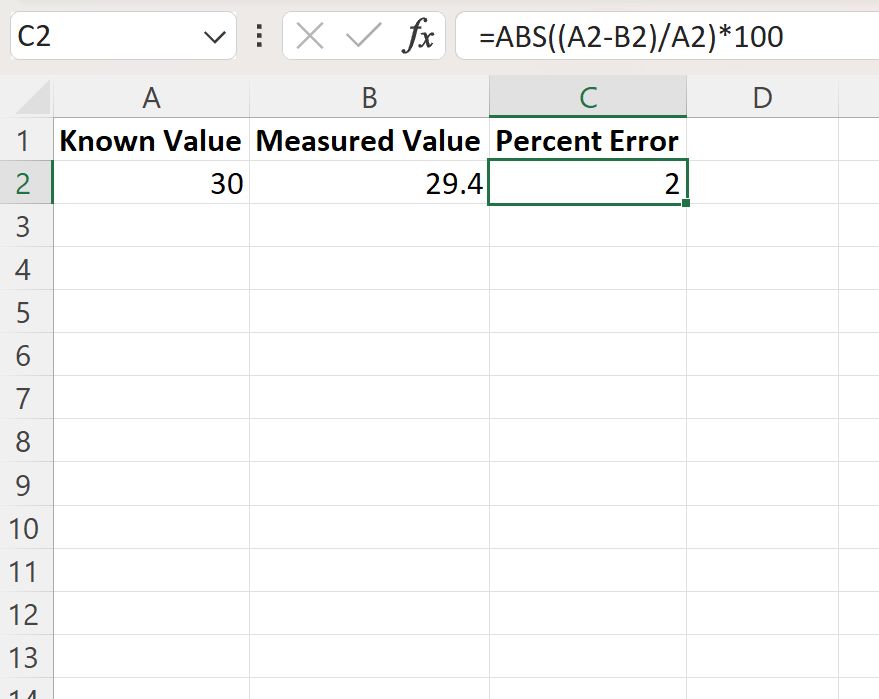
Формула возвращает 2 , что говорит нам о том, что процентная ошибка между известным значением и измеренным значением составляет 2% .
Если вы хотите отобразить в результате символ процента, вместо этого вы можете ввести следующую формулу в ячейку C2 :
=ABS(( A2 - B2 )/ A2 )*100
Это вернет 0,02 соответственно:

Затем вы можете выбрать ячейку C2 , затем щелкнуть раскрывающееся меню «Числовой формат» в группе «Число» на вкладке « Главная » на верхней ленте, а затем нажать «Процент» :

Это отобразит результат формулы в процентах:

Дополнительные ресурсы
В следующих руководствах объясняется, как выполнять другие распространенные операции в Excel:
Как найти верхние 10% значений в столбце Excel
Как посчитать совокупный процент в Excel
Как умножить столбец на проценты в Excel